在word中首行缩进2个字符的设置方法
来源:网络收集 点击: 时间:2024-03-13【导读】:
word是办公室最常用的文字处理软件,当我们把文字录入完毕后,接下来就是对文档进行排版。在排版中,按照中文版式的要求,要求每个自然段的首行要缩进2个字符。今天就来讲讲在word中首行缩进2个字符的设置方法。工具/原料more电脑word2010方法/步骤1/6分步阅读 2/6
2/6 3/6
3/6 4/6
4/6 5/6
5/6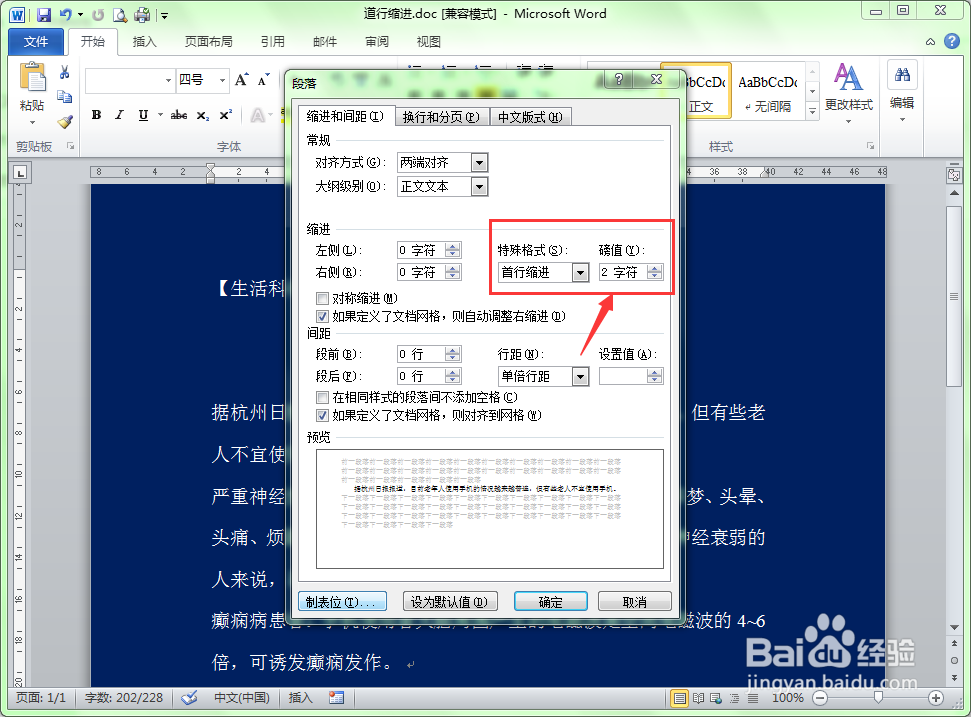 6/6
6/6 注意事项
注意事项
启动word程序,在文档中把需要录入的文字全部录入到文档中。
 2/6
2/6现在我们来设置段落的首行缩进效果。首先把要设置首行缩进的段落选中。
 3/6
3/6单击“开始”菜单选项卡,在工具栏中的单击“段落对话框”按钮,将会弹出段落对话框。
 4/6
4/6在弹出的段落对话框中,在”缩进和间距“选项卡中的”缩进“组中有一个”特殊格式“参数,默认情况下此参数的值为”无“,单击下拉列表,从下拉列表中选择”首行缩进“。
 5/6
5/6选择了”首行缩进“后,在“磅值”处设置缩进的字符数,把缩进字符数设置为”2字符“。
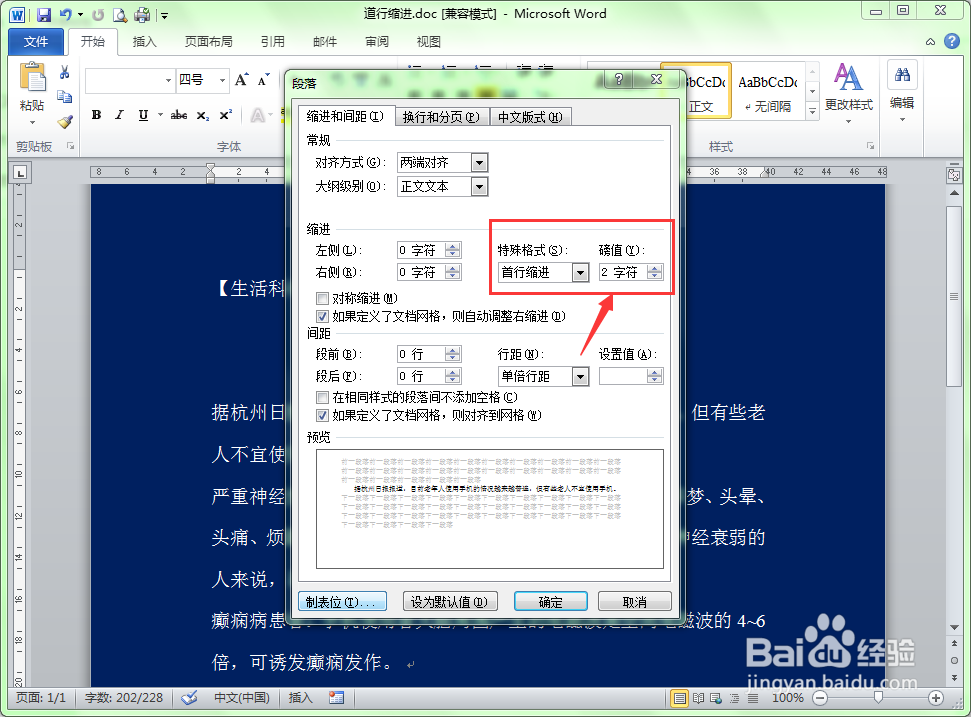 6/6
6/6单击确定按钮,则选中的段落中首行均向内缩进了2个字符的效果。
 注意事项
注意事项在对段落进行首行缩进设置前,需要将要设置的段落选中后再进行设置。
中文版式首行缩进的值一般为2字符。
WORD首行缩进版式缩进2字符文档排版版权声明:
1、本文系转载,版权归原作者所有,旨在传递信息,不代表看本站的观点和立场。
2、本站仅提供信息发布平台,不承担相关法律责任。
3、若侵犯您的版权或隐私,请联系本站管理员删除。
4、文章链接:http://www.1haoku.cn/art_346477.html
上一篇:别克英朗蓝牙怎么连接手机?
下一篇:小红书如何屏蔽不感兴趣的内容
 订阅
订阅